w10如何自定义搜索日期范围|w10自定义搜索日期范围的方法
时间:2017-02-06 来源:互联网 浏览量:
在w10中,系统自带的“搜索”功能还是比较强大的,可以实现许多自定义的搜索功能。今天MS酋长来分享一下如何自定义搜索的日期范围。因为默认情况下,你只能选择固定的日期范围:今天、昨天、本周、上周、本月、上月、今年、去年等。下面就跟大家说说w10如何自定义搜索日期范围。
w10自定义搜索日期范围的方法:
点击一下文件资源管理器窗口右上角的搜索框,顶部就会显示“搜索”选项。如图:
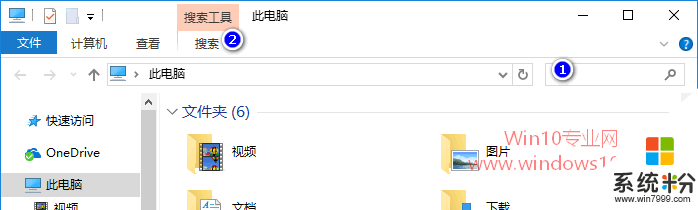
点击“搜索”即可展开搜索Ribbon工具栏。如图:
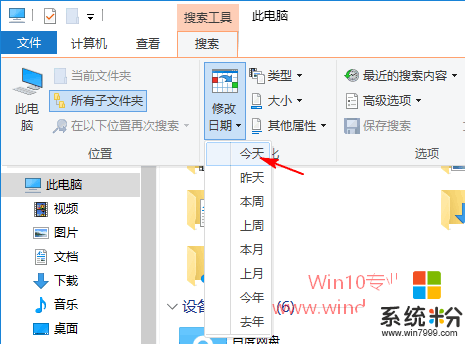
点击“修改日期”按钮即可显示前面提到的固定日期范围“今天、昨天、本周、上周、本月、上月、今年、去年”,任意点击一个日期范围,例如“今天”。文件资源管理器窗口右上角的搜索框中即显示“修改日期:今天”。如图:
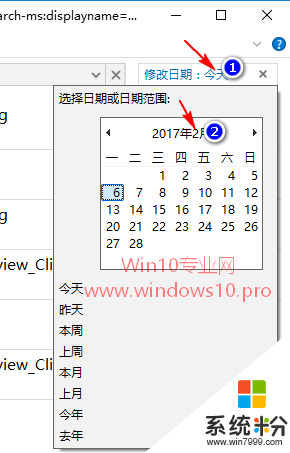
点击“今天”,就会弹出“日期或日期范围”选项框,点击选择框顶部的“2017年2月”,注意看,你会发现搜索框中的“修改日期”已经变成了一个日期范围“2017/2/1 .. 2017/2/28”。如图:
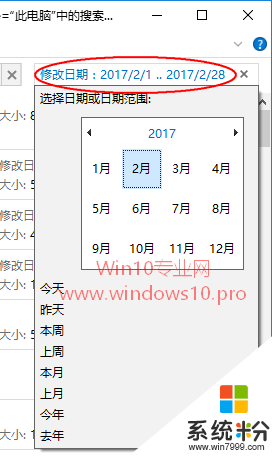
这正是我们想要的“某年某月某日 - 某年某月某日”的形式,用鼠标点击该日期范围,你会发现年、月、日都是可以编辑的,现在就可以输入你想要的任意日期范围了。
关于以上【w10如何自定义搜索日期范围】的教程不知道大家看清楚了没?还有其他的windows系统下载后使用的疑问都大家都可以上系统粉寻找解决的方法。
我要分享:
相关教程
- ·win10按时间搜索文件 Win10如何按日期范围搜索文件
- ·Win10搜索不使用Edge浏览器改用自定义默认第三方浏览器的方法
- ·Win10系统小娜搜索栏自定义颜色、宽度、位置个性化方法
- ·win10如何自定义桌面图标|win10自定义的桌面的方法
- ·Win10如何自定义缩放百分比? Win10设置自定义DPI缩放比例的方法
- ·Win10系统怎么添加自定义启动? Win10系统添加自定义启动的方法
- ·桌面文件放在d盘 Win10系统电脑怎么将所有桌面文件都保存到D盘
- ·管理员账户怎么登陆 Win10系统如何登录管理员账户
- ·电脑盖上后黑屏不能唤醒怎么办 win10黑屏睡眠后无法唤醒怎么办
- ·电脑上如何查看显卡配置 win10怎么查看电脑显卡配置
win10系统教程推荐
- 1 电脑快捷搜索键是哪个 win10搜索功能的快捷键是什么
- 2 win10系统老是卡死 win10电脑突然卡死怎么办
- 3 w10怎么进入bios界面快捷键 开机按什么键可以进入win10的bios
- 4电脑桌面图标变大怎么恢复正常 WIN10桌面图标突然变大了怎么办
- 5电脑简繁体转换快捷键 Win10自带输入法简繁体切换快捷键修改方法
- 6电脑怎么修复dns Win10 DNS设置异常怎么修复
- 7windows10激活wifi Win10如何连接wifi上网
- 8windows10儿童模式 Win10电脑的儿童模式设置步骤
- 9电脑定时开关机在哪里取消 win10怎么取消定时关机
- 10可以放在电脑桌面的备忘录 win10如何在桌面上放置备忘录
最新win10教程
- 1 桌面文件放在d盘 Win10系统电脑怎么将所有桌面文件都保存到D盘
- 2 管理员账户怎么登陆 Win10系统如何登录管理员账户
- 3 电脑盖上后黑屏不能唤醒怎么办 win10黑屏睡眠后无法唤醒怎么办
- 4电脑上如何查看显卡配置 win10怎么查看电脑显卡配置
- 5电脑的网络在哪里打开 Win10网络发现设置在哪里
- 6怎么卸载电脑上的五笔输入法 Win10怎么关闭五笔输入法
- 7苹果笔记本做了win10系统,怎样恢复原系统 苹果电脑装了windows系统怎么办
- 8电脑快捷搜索键是哪个 win10搜索功能的快捷键是什么
- 9win10 锁屏 壁纸 win10锁屏壁纸设置技巧
- 10win10系统老是卡死 win10电脑突然卡死怎么办
